Wenn Sie Erstellen Sie eine Playlist auf Spotify wählen, sehen Sie normalerweise ein Standard-Titelbild. Dies ist normalerweise eine Zusammenstellung von Albumcovern für die Songs in der Playlist oder ein einzelnes Albumcover. Während dies für einige Playlists in Ordnung sein mag, möchten Sie möglicherweise etwas, das für andere leichter zu erkennen ist.
Sie können ein neues Bild auf Ihrem Computer auswählen oder auf einem mobilen Gerät ein Foto mit Ihrer Kamera aufnehmen. Auf diese Weise können Sie jedes gewünschte Cover-Bild anzeigen. So passen Sie ein Spotify-Playlist-Cover an.
Tipps für ein Spotify-Playlist-Bild
Wenn Sie ein Foto oder Bild für ein Playlist-Cover auswählen, hat Spotify Zugriff auf dieses Bild. Stellen Sie daher sicher, dass Sie das Recht haben, das Foto zu verwenden, dass es keine unangemessenen Bilder wie Nacktheit enthält und auch keine privaten Informationen zeigt.
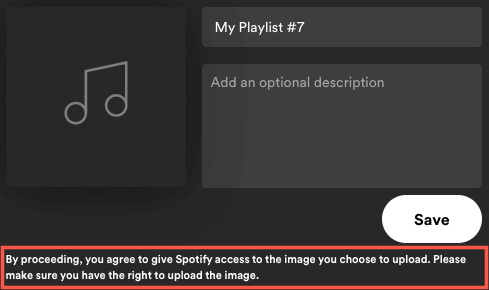
Derzeit können Sie das Cover nur für eine Playlist ändern, die Sie selbst erstellen oder die Sie sehen, wenn mit Shazam verbunden. Wenn ein Freund teilt eine Playlist bei Ihnen ist oder Sie einen auf der Registerkarte „Startseite“ finden, können Sie das Cover nicht ändern.
Beachten Sie, dass Playlist-Cover quadratisch sind und eine Größe von weniger als 10 MB haben dürfen. Versuchen Sie vor diesem Hintergrund, ein Bild auszuwählen oder auf gleiche Abmessungen wie 300 x 300 oder 400 x 400 Pixel zuzuschneiden. Und wenn Sie Speichern Sie das Bild als JPG verwenden, ist die Dateigröße wahrscheinlich kleiner.
Zum jetzigen Zeitpunkt benötigen Sie kein Spotify Premium -Konto, um das Titelbild einer Playlist zu ändern.
Ein Playlist-Cover im Web Player ändern
Wenn Sie gerne Musik mit dem Spotify-Webplayer hören, ist es ganz einfach, dort das Cover einer Playlist zu ändern.
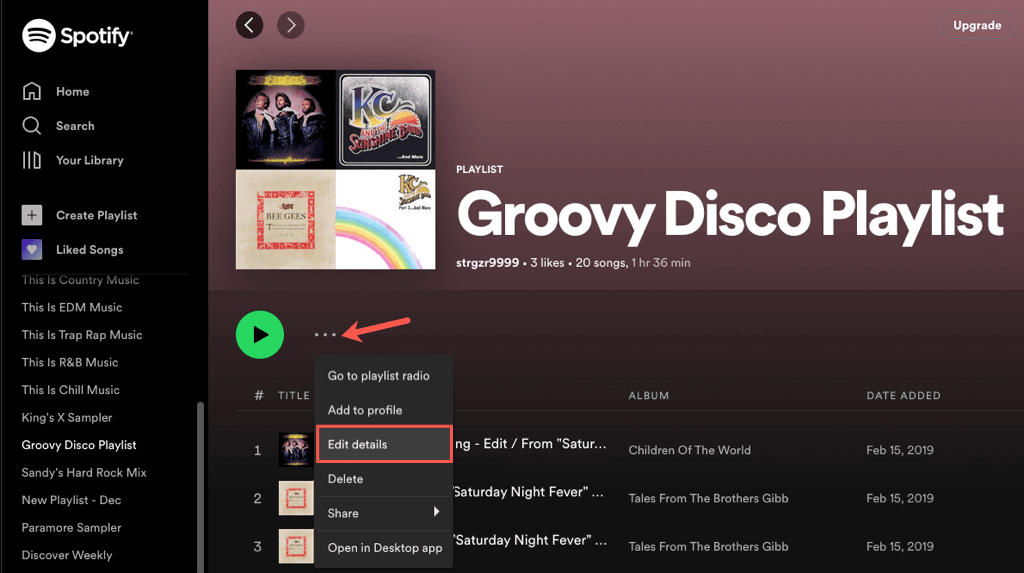


Ändern Sie ein Playlist-Cover in der Desktop-Anwendung
Vielleicht haben Sie das Desktop-Version von Spotify unter Windows oder Mac. Sie können ein Playlist-Cover genauso einfach anpassen wie im Web.
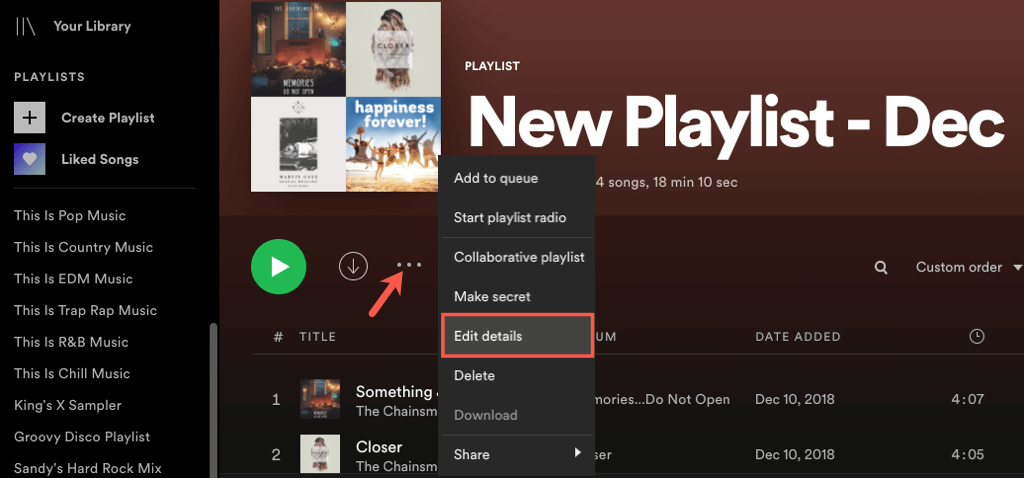

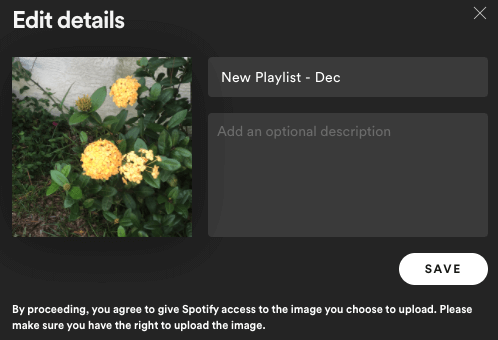
Ein Playlist-Cover in der mobilen App ändern
Mit der Spotify-App auf Android oder iPhone können Sie ein Foto aus Ihrer Bibliothek auswählen oder mit der Kamera Ihres Geräts ein Foto machen. Dadurch stehen Ihnen mehr Optionen zur Verfügung als im Web oder auf Ihrem Desktop.
Gehen Sie zur Registerkarte Ihre Bibliothekund wählen Sie die Playlist aus. Wählen Sie das Drei-Punkte-Symbolauf dem Playlist-Bildschirm und wählen Sie Playlist bearbeitenauf Android oder Bearbeitenauf dem iPhone.
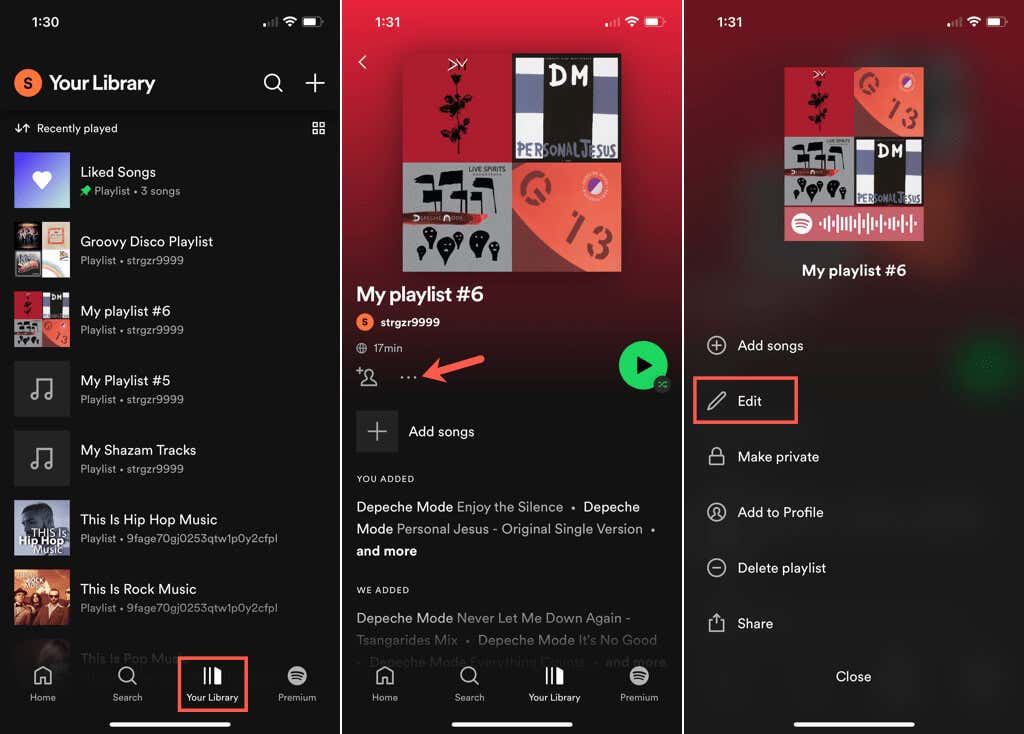
Wählen Sie entweder Bild ändernoder tippen Sie einfach oben auf das aktuelle Titelbild. Führen Sie dann einen der folgenden Schritte aus.
Verwenden Sie ein Foto von Ihrem Gerät
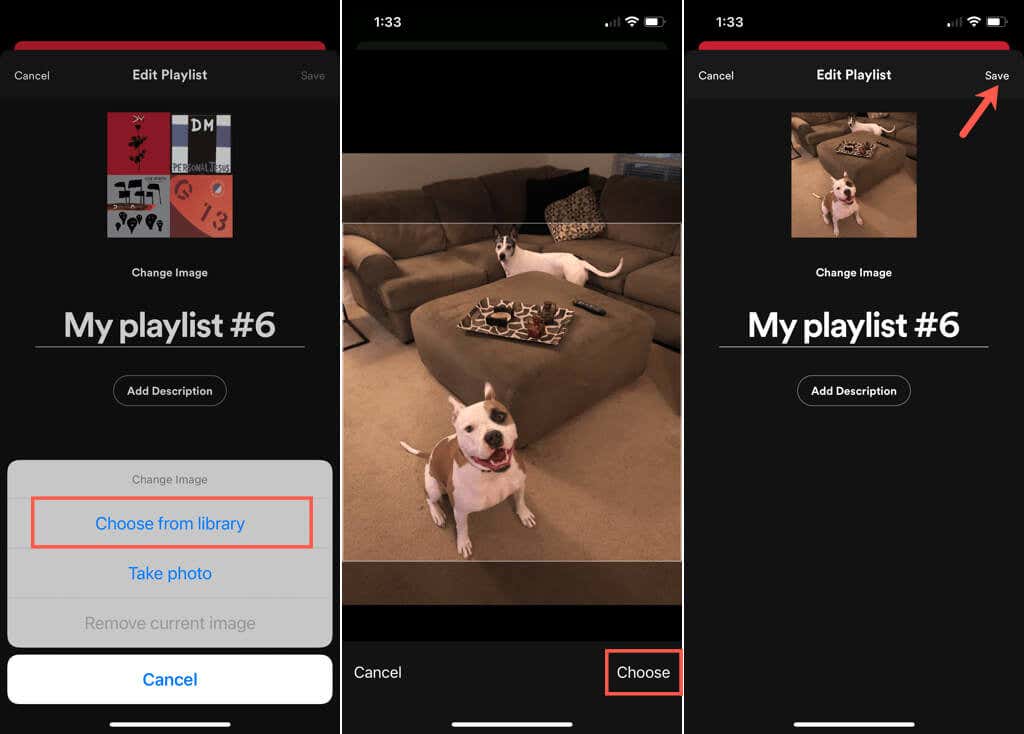
Machen Sie ein Bild mit Ihrer Kamera
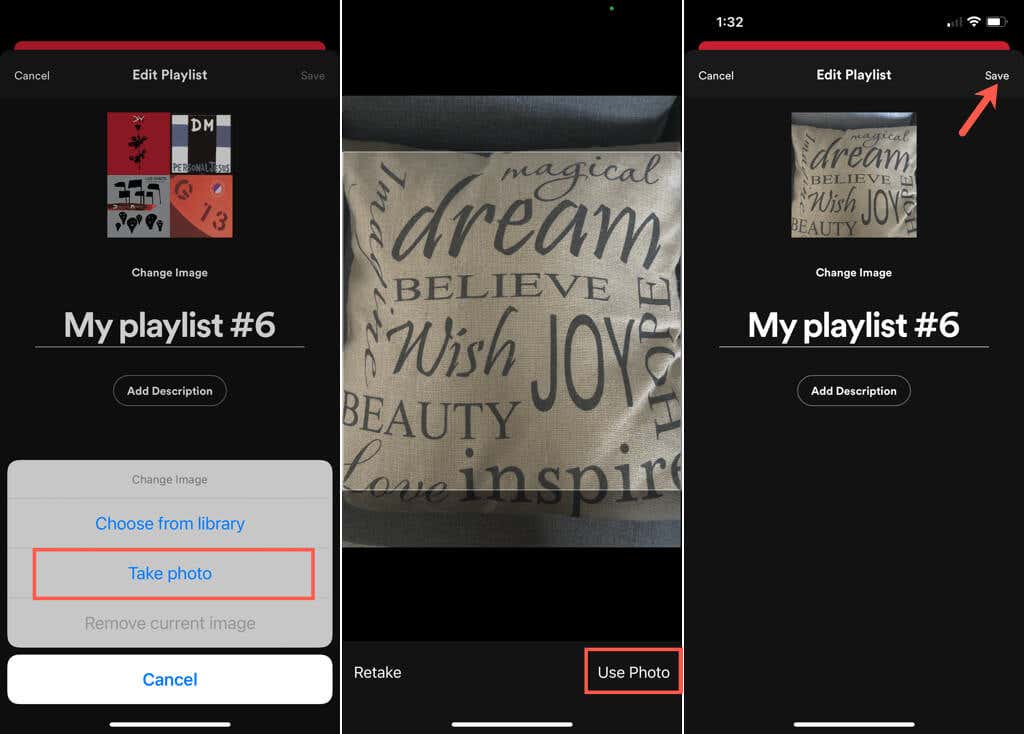
Ob Sie das lächelnde Gesicht Ihres Kindes, den wedelnden Schwanz Ihres Hundes oder einfach nur eine persönliche Note wünschen, um Ihre Spotify-Wiedergabeliste schneller zu finden, Sie können das Cover ganz einfach austauschen.
Weitere Informationen finden Sie unter Erstellen und scannen Sie einen Spotify-Code oder Laden Sie Ihre eigene Musik in Spotify-Alben hoch.
.